Digikam ist ein multifunktionales digitales Fotografie- und Bearbeitungssoftware -Tool. Als Open -Source -Software ist es eine ziemlich stabile Anwendung, die viele Funktionen bietet.
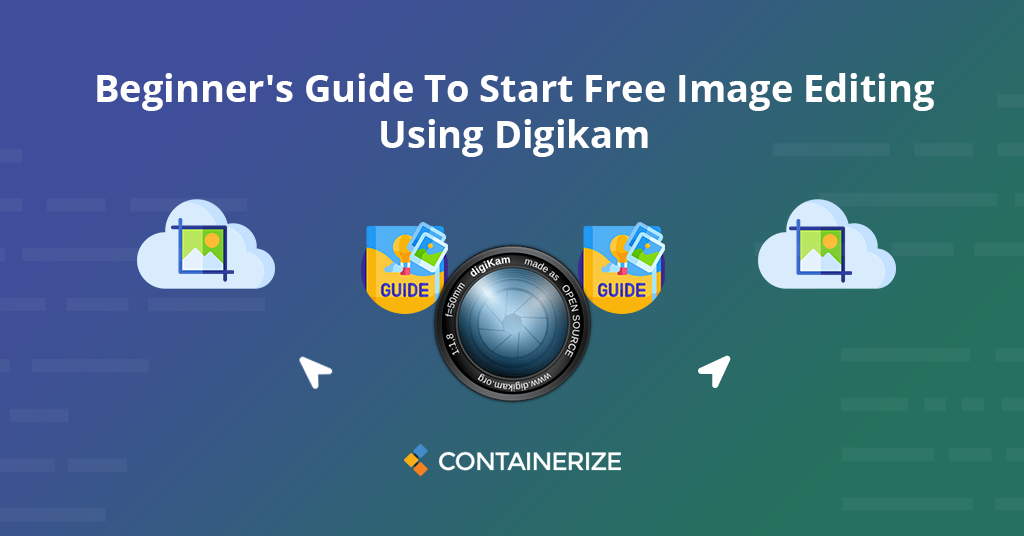
Egal, ob Sie nur mit Ihrem Smartphone oder einem professionellen Fotografen fotografieren, Sie benötigen eine Bildbearbeitungssoftware, um Ihre digitalen Fotos zu organisieren und zu optimieren. Wenn Sie nach einer einfach zu bedienenden, leistungsstarken und kostenlosen Bildbearbeitungssoftware suchen, die in Ihren Fotografie -Workflow aufgenommen werden soll, müssen Sie Digikam ausprobieren. Wir werden die folgenden Themen in diesem Artikel behandeln:
Was ist Digikam?
Für jeden digitalen Fotografen mit einer Software, die den Fotografie -Workflow unterstützt und sie nahtlos macht, kann dies nicht nur für die Qualität Ihrer Fotos, sondern auch für den Bearbeitungsprozess einen großen Unterschied machen. Digikam ist ein All -in einem digitalen Fotografie -Workflow -Manager, mit dem Fotografen nicht nur Dateien in großen Mengen eingestuft, sondern auch viele Bearbeitungseffekte anwenden können. Sie können RAW -Bilder auch direkt hochladen und sie ohne Qualitätsverlust in DNG konvertieren und viele Digitalkamera -Modelle unterstützen. Als Open -Source -Image -Editor können Sie auch Dateien entweder lokal oder auf einem Remote -Server speichern. Digikam bietet mehrere Datenbankunterstützung, einschließlich SQL, MySQL und Mariadb. Digikam hat eine benutzerfreundliche Oberfläche. Es ermöglicht es Ihnen, eine Verbindung zu Ihrer Kamera oder zu Vorschaubigungen herzustellen. Sein Layout ist sehr intuitiv und leicht verständlich. Links gibt es Steuerelemente zum Anzeigen von Fotos und rechts befinden sich Steuerelemente für Effekte und Filter. DGIKAM ist seit einiger Zeit im Wesentlichen eine vollständige und stabile Anwendung, daher wird es für Sie eine gute Erfahrung sein.
Wie installiere ich Digikam?
Digikam unterstützt mehrere Betriebssysteme, einschließlich Windows, Mac OS und Linux. Als kostenlose Bildbearbeitungssoftware ist die neueste Version von Digikam ziemlich stabil und bereit für Ihr bevorzugter Betriebssystem. Für Linux wird hier Digikam installiert: {{LINE_23}} {{LINE_24}} Öffnen Sie den Terminal und geben Sie den folgenden Befehl ein, um die DEB -Pakete von Digikam zu installieren: {{LINE_26}} {{LINE_27}}
sudo add-apt-repository ppa:savoury1/digikam
- Geben Sie Ihren Benutzernamen und Ihr Passwort ein und installieren Sie das FFMPEG -Paket, wenn Sie es noch nicht haben.
sudo add-apt-repository ppa:savoury1/ffmpeg4
- Führen Sie nun die unten genannten zwei Befehle aus, um Digikam zu installieren:
sudo apt update
sudo apt install digikam
- Und Sie sind fertig, jetzt können Sie die Anwendung starten und das Dateiverhalten entsprechend Ihren Anforderungen einrichten. Es ist wichtig zu beachten, dass der erste Start von Digikam eine langsame Leistung sein wird, da Digikam Ihre Sammlung von Fotos analysiert und Informationen dafür erstellt. Dies kann eine Weile dauern, daher ist es besser, es über Nacht laufen zu lassen, wenn Sie eine große Sammlung haben und am nächsten Tag anfangen. Jetzt können wir mit dieser Open -Source -Fotobearbeitungssoftware zur Bildbearbeitung übergehen.
Wie benutzt ich Digikam?
Digikam hat eine ziemlich leicht zu navigierende und verständliche Oberfläche, mit der Fotografen und Bildredakteure sofort mit ihrem Workflow beginnen können. Egal, ob Sie Bilder direkt von Ihrer Kamera, Ihrem lokalen Server oder einem Remote -Server hochladen, Digikam macht das Organisieren und Bearbeiten digitaler Bilder ziemlich einfach und schnell. Eine der Hauptmerkmale von Digikam ist der Lichttisch, der automatisch Verbesserungen zeigt, die die Qualität Ihrer digitalen Fotos ohne Qualitätsverlust verfeinern können. Es ist einfach nachbessert und geht. In ähnlicher Weise bietet der Image -Editor von Digikam viele Tools und Effekte, die die Bearbeitung ziemlich einfach und einfach machen. Hier sind alle Bildbearbeitung, die Sie über Digikam durchführen können: {{LINE_40}} {{LINE_41}} Erstens verfügt Digikam über einen in erstellten Bildeditor, mit dem Sie Touch -UPS und unterschiedliche Effekte anwenden können, um die Qualität Ihrer Bilder zu verbessern. Wählen Sie einfach ein Bild aus Ihrer Bibliothek aus und klicken Sie oben links auf den Bildeditor. {{LINE_43}} {{LINE_44}}
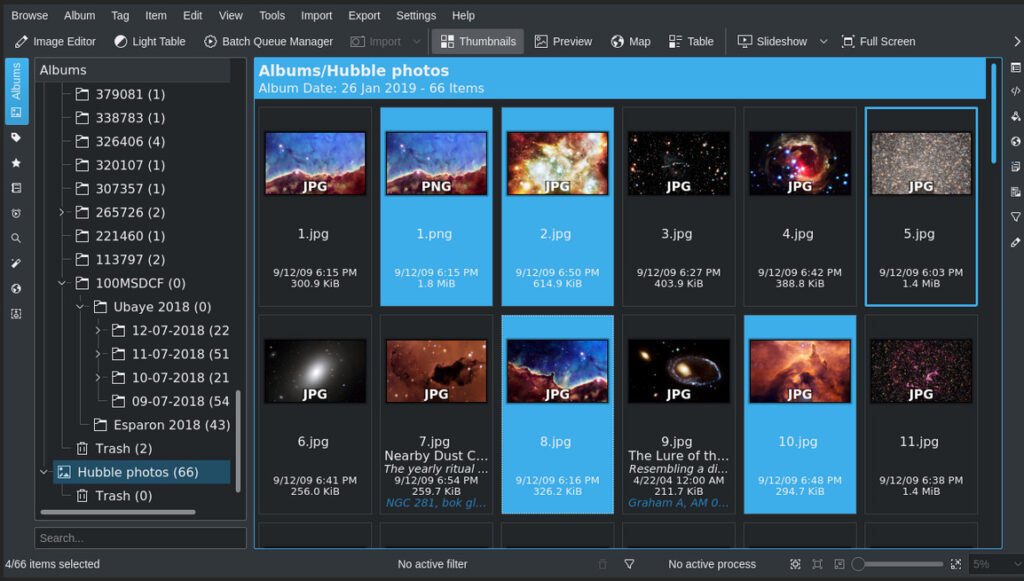
{{LINE_46}} {{LINE_47}} Sobald Sie sich in der Bildbearbeitungsschnittstelle befinden, finden Sie eine ganze Reihe von Funktionen, um Funktionen wie Farbbalance, Sättigungsniveau, Helligkeit, Entfernung von rotem Auge, Texturen und mehr zu optimieren. Klicken Sie auf das Tool auswählen und wählen Sie die Option. {{LINE_49}} {{LINE_50}}
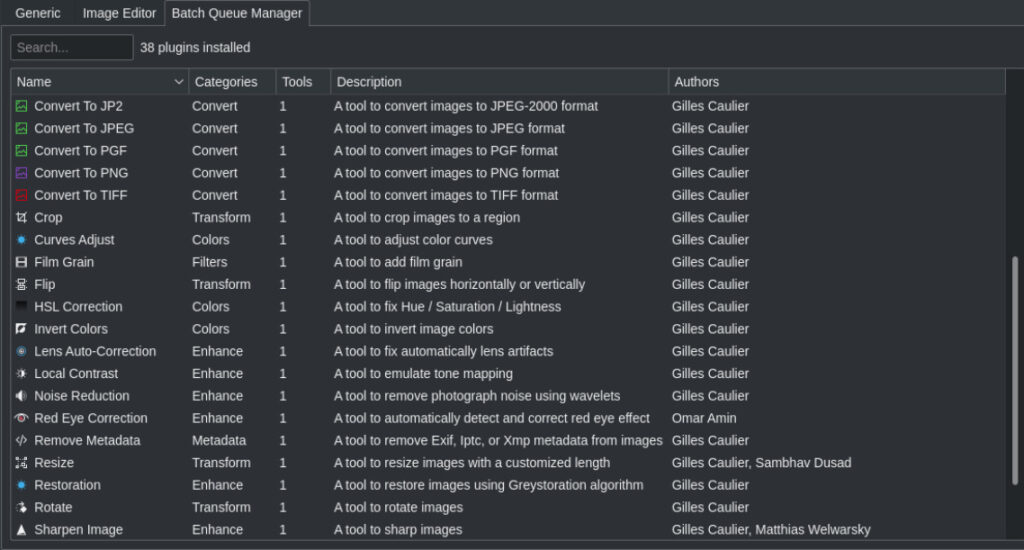
{{LINE_52}} {{LINE_53}} In ähnlicher Weise gibt es noch andere Effekte, die Sie auch anwenden können, wie z. B. Verzerrung FX, Regenabfälle, einfach verschwommen, Rauschreduzierung und mehr. {{LINE_55}} {{LINE_56}}
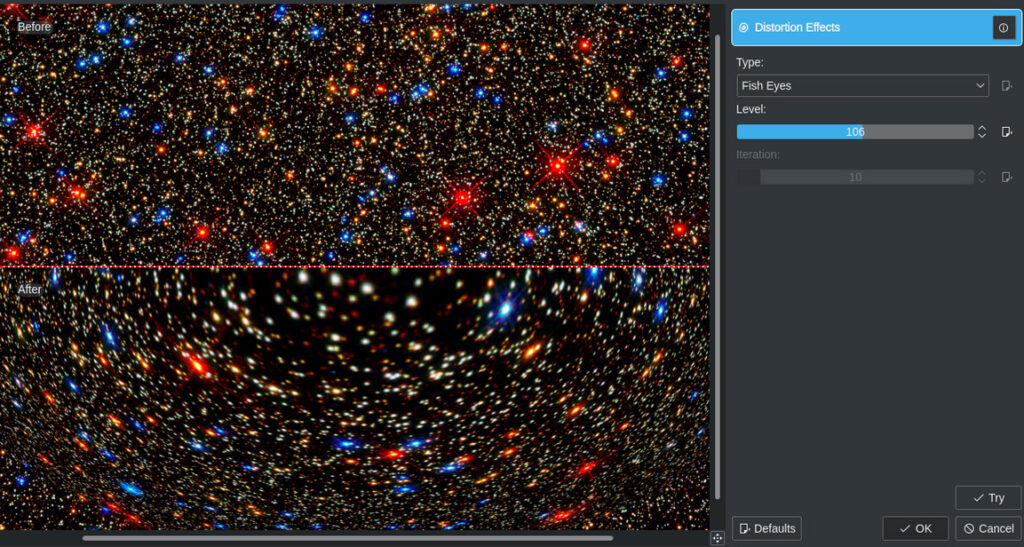
{{LINE_58}} {{LINE_59}} Mit Digikam können Benutzer auch Text über eine Fotografie hinzufügen, Ränder hinzufügen, ein Bild, eine Ernte und eine heiße Pixelkorrektur für Bilder, die von einer mangelhaften Kamera erzeugt werden, drehen. {{LINE_61}} {{LINE_62}}
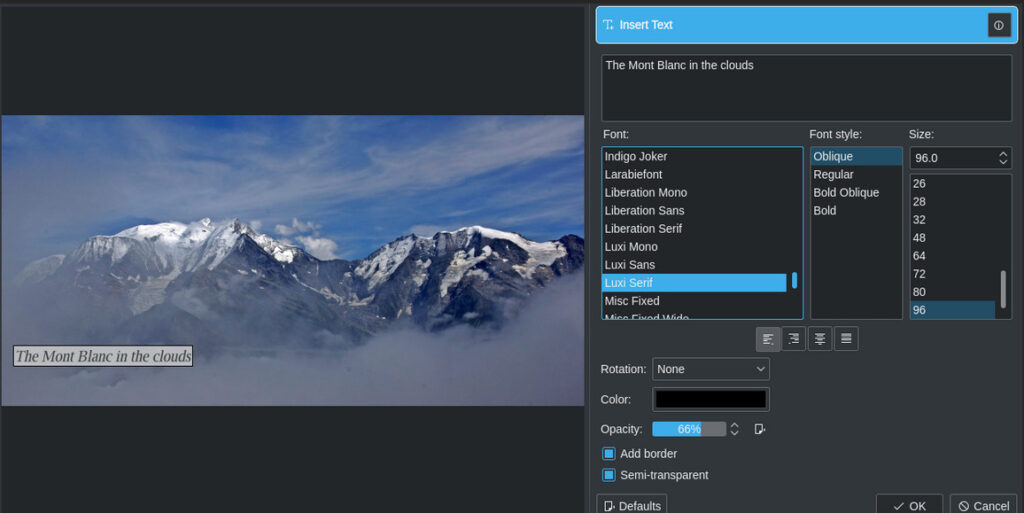
{{LINE_64}} {{LINE_65}} Eine der besten Funktionen von Digikam ist, wie Sie Vorgänge auf eine Menge von Bildern anwenden können, die in Warteschlangen verarbeitet werden. Sie können RAW -Bilder auch in Batch in DNG konvertieren und mehrere Bilder in einer Warteschlange verarbeiten. {{LINE_67}} {{LINE_68}}
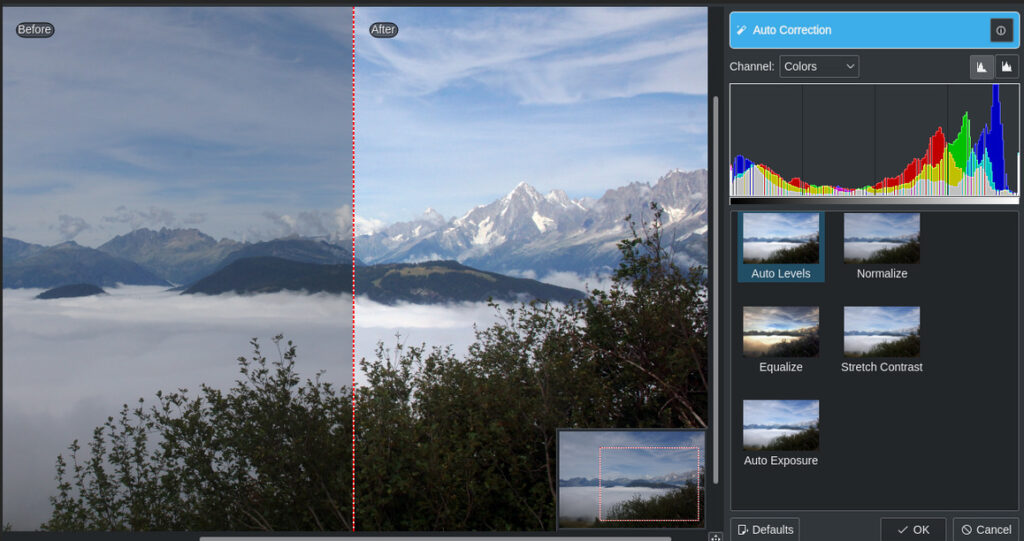
{{LINE_70}} {{LINE_71}} Sobald Sie mit Ihrer Bildbearbeitung und -organisation fertig sind, können Sie Ihre digitalen Dateien an eine Reihe von Orten wie Dropbox, Google Drive, Flickr, Pinterest, Twitter und mehr exportieren. Klicken Sie einfach auf Exportieren und beginnen Sie. {{LINE_73}} {{LINE_74}}
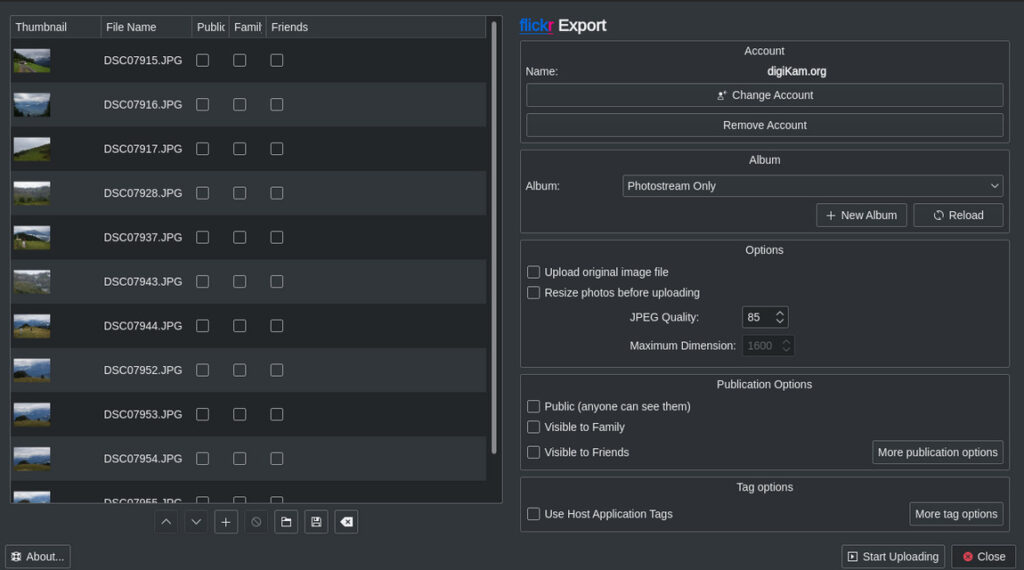
Abschluss
Digikam ist eine nützliche, funktionale, einfach zu navigierende, einfache und kostenlose Image -Bearbeitungssoftware und digitale Fotografie -Workflow -Manager. Dadurch können Sie Ihre Bilder organisieren und sie auch bearbeiten. Wir hoffen, dass dieser Leitfaden hilfreich war, um Ihnen ein grundlegendes Verständnis dafür zu vermitteln, was Sie mit Digikam als neuer oder fortschrittlicher digitaler Fotograf erreichen können. Weitere Bewertungen und Anleitungen über nützliche Softwareanwendungen für Ihre Fotografie- und Bildbearbeitungsabenteuer finden Sie auf Containerize.com.
Erkunden
Weitere Informationen zu anderen kostenlosen Image -Bearbeitungssoftwareanwendungen finden Sie in den folgenden Links: